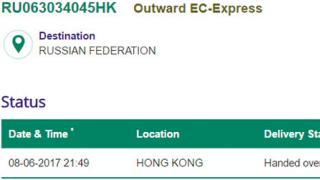Është një fakt i njohur që të gjithë përdoruesit janë eksperimentues. Ndodh që rruga për në ferr është e shtruar me qëllime të mira dhe pas përpjekjeve për ta përmirësuar dhe studiuar pajisjen, performanca e saj është në pikëpyetje të madhe. Në raste të tilla, një rivendosje e plotë e cilësimeve dhe kujtesës në gjendjen e fabrikës do t'ju ndihmojë. E cila, në fakt, është ajo që do të bëjmë sot.
Çfarë ju duhet
1. Telefoni juaj Samsung galaxy
Udhëzimet
Ka arsye të ndryshme për nevojën për të bërë një rivendosje të vështirë, që do të thotë se duhet të ketë disa mënyra për ta bërë atë. Pra, duhet të dini se kjo procedurë do të fshijë të gjitha të dhënat tuaja dhe do të rivendosë telefonin tuaj në cilësimet e fabrikës. Le të përshkruajmë disa metoda.
1. Një nga mënyrat më të lehta është rivendosja përmes menysë së telefonit. Ky opsion është i disponueshëm për ju nëse telefoni vazhdon të funksionojë. Kështu që ju duhet të shkoni në "Cilësimet", pas së cilës në "Konfidencialiteti", dhe pastaj do të shihni një buton "Rivendosja e të dhënave". Kur klikoni mbi të, telefoni do të kryejë një rivendosje të vështirë.

2. Metoda e dytë kryen një rivendosje të vështirë duke përdorur kodi i shërbimit. Një kod shërbimi është një sekuencë specifike numrash dhe karakteresh të përfshira në telefon nga prodhuesi. Pasi e ka pranuar atë, pajisja kryen veprimin e regjistruar. Pra, kodet e shërbimit futen në modalitetin e gatishmërisë (në të njëjtën mënyrë si thirrni një numër). Kur futni kodin *2767*3855# Një rivendosje e vështirë do të ndodhë sapo të futni karakterin e fundit dhe gjithashtu do të fshijë të gjitha informacionet në kartën tuaj SD.

3. Metoda e tretë përdor menunë e rimëkëmbjes. Për ta futur atë, duhet të mbajmë njëkohësisht butonat e mëposhtëm ndërsa telefoni është i fikur: Rritja e volumit + Home + Fuqia(Butoni i energjisë). Mbajini të shtypura derisa të shfaqet mbishkrimi i parë, më pas përdorni butonat e volumit për të zgjedhur artikullin që ju nevojitet. Në rastin tonë - fshij të dhënat / rivendosjen e fabrikës. Pastaj duhet të mbani të shtypur butonin e energjisë për të rindezur.

Në artikujt e mëparshëm kemi folur për:
Mos bëni veprime të nxituara në këtë aspekt, mendoni nëse i keni kopjuar të gjitha informacionet, etj. Nuk do të ketë rrugë kthimi pas rivendosjes.
Ia vlen t'i kushtohet vëmendje
Gjatë një rivendosjeje të vështirë, karta e kujtesës mund të pastrohet vetëm duke përdorur metodën "kodi i shërbimit". Nëse duhet ta formatoni, atëherë në menynë e telefonit ndiqni rrugën: Cilësimet - Memoria - Shkëputni kartën e kujtesës dhe më pas kryeni funksionin "Format kartën e kujtesës".
Nëse ju duhet urgjentisht të formatoni tabletin ose telefonin tuaj Samsung, atëherë rivendosja e cilësimeve është mënyra më e besueshme dhe më e shpejtë. Kjo mund të jetë gjithashtu e nevojshme nëse ka softuer me qëllim të keq në pajisje. Ndodh që programet antivirus nuk janë në gjendje të përballojnë viruset që zëvendësojnë veten e tyre me administratorin e një telefoni ose tableti. Për ta rregulluar këtë, nuk ka mbetur asnjë opsion përveç rivendosjes së pajisjes në cilësimet e fabrikës. Ju mund ta bëni këtë shpejt përmes menysë së telefonit ose tabletit tuaj - thjesht ndiqni udhëzimet e shkruara në këtë artikull.
Shkoni te cilësimet e telefonit ose tabletit tuaj duke hapur sirtarin e pajisjes. Thjesht rrëshqitni gishtin në ekran nga lart poshtë dhe në dritaren që shfaqet, klikoni në ikonën e ingranazhit. Para jush do të hapen cilësimet e pajisjes suaj Samsung. Vini re se zona është e ndarë në dy fusha: lista e menusë në të majtë dhe zona kryesore e cilësimeve në të djathtë.







Brenda pak minutash, telefoni ose tableti juaj Samsung do të rivendoset në cilësimet e fabrikës. Në këtë rast, absolutisht të gjitha të dhënat e ruajtura në këtë pajisje do të humbasin. Pas rindezjes automatike, mund të filloni të rivendosni skedarët, të dhënat, si dhe aplikacionet tuaja, por fillimisht sigurohuni që arsyeja origjinale pse ju është dashur të rivendosni është zgjidhur. Para së gjithash, shkarkoni një antivirus dhe kryeni një skanim të sistemit.
Nëse problemi mbetet i pazgjidhur, kontaktoni një qendër shërbimi Samsung, sepse lënia e malware në pajisje është e rrezikshme për sigurinë e llogarive dhe fjalëkalimeve tuaja.
Nëse arsyeja e rivendosjes ishte e ndryshme, vazhdoni të rivendosni cilësimet dhe përdorni vegël tuaj si zakonisht.
Shpesh, për të zgjidhur problemet e softuerit me funksionimin e telefonave inteligjentë ose tabletëve modernë, duhet të kryeni një rivendosje të vështirë (rindërtim të vështirë) ose rivendosje të fabrikës së Android. Në shumë raste, kjo ndihmon për të hequr qafe ngrirjen e pajisjes për shkak të funksionimit të gabuar të disa aplikacioneve, skedarëve të sistemit të padëshiruar, viruseve, etj.
A është e mundur ta ktheni telefonin në cilësimet e fabrikës?
Mundësia për të rivendosur të dhënat mbështetet nga çdo pajisje Andriod, kështu që çdo pronar i këtij sistemi mund ta bëjë këtë. Para se të ktheni cilësimet e fabrikës në Android, duhet të kuptoni se në të njëjtën kohë do të humbni plotësisht të gjitha të dhënat, përveç atyre të regjistruara në kartën e kujtesës. Nuk do të jetë më e mundur të rivendosen aftësitë e tyre; Nëse vendosni të rivendosni pajisjen në gjendjen e fabrikës, atëherë do të humbni:
- shënimet e librit të telefonit;
- aplikacione;
- fotografi, muzikë, libra;
- hyrjet dhe fjalëkalimet e ruajtura për llogaritë.
Si të rivendosni cilësimet në Android
Përpara se të kryeni këtë procedurë, rekomandohet fuqimisht të kopjoni skedarë dhe informacione të rëndësishme (foto, video, muzikë) në kompjuter nëpërmjet një kordoni. Është më mirë të bëni një kopje rezervë (kopje) të plotë të sistemit, në mënyrë që nëse rivendosja është e pasuksesshme, mund ta rivendosni pajisjen në funksionalitet. Ekzistojnë 3 opsione kryesore se si të ktheni Android në cilësimet e fabrikës:
- përmes menysë së telefonit;
- duke përdorur një kombinim të butonave;
- kodet e shërbimit.
Rivendos në cilësimet e telefonit
Mënyra më e lehtë për të rivendosur cilësimet në Android në cilësimet e fabrikës është përmes menysë së veglës. Për ta bërë këtë, pajisja duhet të funksionojë dhe të jetë në gjendje të shkojë në seksionin kryesor të sistemit. Për të gjithë telefonat inteligjentë që përdorin Android 4.0 ose më të vjetër, procedura është si më poshtë:
- Shkoni te menyja kryesore.
- Klikoni në seksionin "Cilësimet".
- Gjeni seksionin "Rezervimi dhe rivendosja".
- Lëvizni poshtë faqes dhe gjeni seksionin "Rivendosni cilësimet".
- Sistemi do t'ju informojë se të dhënat do të fshihen nga smartphone. Klikoni në rreshtin "Rivendosni cilësimet e telefonit" dhe konfirmoni dëshirën për "Fshi gjithçka". Artikujt mund të ndryshojnë pak nga modelet e ndryshme të telefonit, por emrat janë gjithmonë të njëjtë.
Përdorimi i kombinimeve të shërbimeve
Kjo metodë kërkon gjithashtu që pajisja të ndizet dhe të jetë në gjendje të vazhdojë me formimin e një numri. Çdo prodhues i programon pajisjet e tij me kombinime të veçanta që ndihmojnë në kthimin e tyre në gjendjen e fabrikës. Kjo vlen për të dy markat globale (Samsung, HTC, Sony) dhe modelet kineze të lira. Kodet mund të ndryshojnë me kalimin e kohës, ato duhet të sqarohen në faqen e internetit të prodhuesit, ndonjëherë ato mund të gjenden në manualin për smartphone. Më poshtë janë shembuj të kombinimeve të tilla për referencën tuaj:
- *2767*3855#;
- *#*#7378423#*#*;
- *#*#7780#*#.

Rivendosja e tastit duke përdorur Rimëkëmbjen
Metoda më radikale se si të rivendosni cilësimet në Android në cilësimet e fabrikës është menyja e Rimëkëmbjes. Kjo është mënyra më e mirë për ta kthyer telefonin inteligjent në gjendjen e tij origjinale nëse ngrin në mbrojtësin e ekranit me logon e kompanisë dhe nuk ndizet. Çdo model pajisjeje ka një kombinim standard të butonave që e kalon atë në menynë e Rimëkëmbjes. Ndonjëherë ju duhet të përdorni rikuperimin nëse:
- Belbëzimi i telefonit është bërë shumë i rëndë;
- sistemi nuk ju lejon të fshini, lëvizni ose ndryshoni asgjë.
Së pari, duhet të fikni plotësisht telefonin tuaj. Prisni derisa butonat dhe ekrani të fiken. Më pas, duhet të gjeni një kombinim të përshtatshëm për modelin tuaj (kombinimi për HTC dhe Samsung patjetër do të jetë i ndryshëm). Ju mund të përdorni një nga opsionet:
- Butoni "ulje e volumit" + "ndizni", i njohur gjithashtu si "Fuqia" (kombinimi më i zakonshëm);
- në disa telefona LG duhet të shtypni butonat e përshkruar më sipër, të prisni logon, të lëshoni "ndizni" dhe më pas ta shtypni përsëri;
- "ngritja e volumit" + "ulja e volumit" + "ndizni"
- "Fuqia" + "Shtëpia".
Mbani një nga kombinimet derisa të transferoheni në modalitetin e rikuperimit për të rivendosur pajisjen në gjendjen e saj të fabrikës. Menuja kontrollohet duke përdorur butonat e ngritjes dhe uljes së volumit. Nëse versioni i Rimëkëmbjes është i ndjeshëm ndaj prekjes, atëherë mund të rindizni në mënyrën standarde (duke prekur ekranin). Për të konfirmuar zgjedhjen tuaj, duhet të shtypni butonin "Power" ose "Menyja e kontekstit". Tjetra, për të rivendosur telefonin në gjendjen e tij fillestare, ju duhet.
Udhëzimet
Bëni një kopje rezervë. Mënyra më e shpejtë për ta bërë këtë është të lidhni telefonin tuaj me kompjuterin tuaj dhe të sinkronizoni të dhënat në të me llogarinë tuaj në faqet e internetit të Google, Microsoft My Phone ose Exchange ActiveSync. Ju gjithashtu mund të ruani të dhëna në Outlook përmes ActiveSync. Një metodë tjetër është përdorimi i Spb Backup, Pim Backup ose Sprite Backup për të ruajtur të dhënat.
Për t'u kthyer te cilësimet e fabrikës, përdorni menynë e telefonit. Shtypni butonat e mëposhtëm në sekuencë: "Menu", "Cilësimet", "Privatësia", "Rivendosja e fabrikës", "Rivendos cilësimet e telefonit", "Fshi gjithçka". Nëse duhet të futni një kod telefoni, duhet ta merrni nga manuali i përdorimit. Pas kësaj, sistemi rikthen ndryshimet dhe rindizet.
Metoda e dytë, e cila ju lejon të ktheheni, bëhet duke përdorur butonat e telefonit. Fikni telefonin dhe shtypni dy butona në të njëjtën kohë: tastin e thirrjes dhe tastin e mbylljes. Ndërsa i mbani, shtypni tastin e energjisë dhe mbani të tre butonat derisa të shfaqet një dritare që pyet "Rivendos gjithçka në cilësimet e fabrikës?" Shtypni tastin e thirrjes për të rënë dakord ose butonin e mbylljes për ta anuluar.
Metoda e mëposhtme kryhet nga menyja e Rimëkëmbjes. Për të hyrë në këtë meny, fikni telefonin dhe shtypni njëkohësisht butonin e rritjes së volumit dhe butonin Home (butoni i mesëm poshtë ekranit) dhe më pas tastin e energjisë. Pasi të keni hyrë në menynë e rikuperimit, zgjidhni "fshij të dhënat/rivendosjen e fabrikës" dhe më pas shtypni "Enter" (d.m.th. butonin e ziles). Modaliteti kur punoni në menunë e rikuperimit duhet të jetë me tre butona.
Një mënyrë tjetër për të rivendosur cilësimet e fabrikës është përdorimi i një kodi shërbimi. Vetë kodi i shërbimit mund të gjendet në faqen e internetit http://vsekodi.ru/index.php/samsung. Kjo rivendos të gjitha cilësimet, madje edhe pastrimin e kartës së brendshme të kujtesës, prandaj përdorni këtë metodë me kujdes.
Pasi të përfundojë operacioni, mund t'i rivendosni të dhënat tuaja nga rezervimi dhe ta personalizoni telefonin tuaj sipas dëshirës. Cilado metodë që zgjidhni, mbani mend se rikthimi i telefonit në cilësimet e fabrikës është një operacion i rrezikshëm që mund të çojë në humbje të të dhënave apo edhe në prishjen e telefonit tuaj, kështu që përdorni atë vetëm në raste të veçanta.
Burimet:
- si të konfiguroni telefonin samsung
Teknologjia moderne po bëhet gjithnjë e më komplekse, duke përvetësuar më shumë funksione dhe veçori. Duke filluar nga një kompjuter te një furrë me mikrovalë dhe një aparat fotografik, pajisjet janë plot me të gjitha llojet e mundësive, të kontrolluara nga menutë komplekse me shumë nivele dhe cilësime të ndryshme. Sigurisht, bollëku i funksioneve, shumë cilësime dhe parametra në dispozicion të përdoruesit, rrisin lehtësinë e përdorimit të pajisjes dhe rrisin aftësinë e tij për të kënaqur kërkesat e përdoruesve.
Megjithatë, ka edhe një anë negative për përparimin e shpejtë të elektronikës: shpesh një përdorues i papërvojë, përmes modifikimeve të vështira të cilësimeve, e bën pajisjen jofunksionale dhe, natyrisht, nuk i mban mend cilësimet origjinale. Problemi lind se si të ktheheni cilësimet e paracaktuara. Për fat të mirë, shumica e pajisjeve e bëjnë këtë të lehtë.
- Për shumicën e pajisjeve, mund të ktheheni në cilësimet e fabrikës thjesht duke e lënë pajisjen pa një burim energjie. Hiqni bateritë dhe menjëherë ose pas një kohe të shkurtër, parametrat e pajisjes do të kthehen në cilësimet e tyre origjinale.
- Situata është disi më e komplikuar me celularët modernë, të cilët për sa i përket fuqisë së procesorit, kapacitetit të memories dhe kompleksitetit të detyrave që kryejnë kanë tejkaluar prej kohësh modelet kompjuterike të prodhuara vetëm pak vite më parë. Shumica kanë rivendosur cilësimet e paracaktuara. Fillohet duke zgjedhur artikullin e duhur të menysë, duke futur një sekuencë të caktuar karakteresh ose duke mbajtur disa çelësa ndërsa . Metoda specifike përcaktohet nga modeli i telefonit, kështu që nuk mund të bëni pa udhëzimet për pajisjen tuaj.
- Një pajisje edhe më komplekse - - gjithashtu lejon një rivendosje të plotë të cilësimeve të fabrikës. Në mënyrë tipike, kjo bëhet duke përdorur CD-në që erdhi me laptopin, por disa modele kanë një seksion të veçantë ose përdoret një kombinim i këtyre metodave. Për të kthyer cilësimet e fabrikës, duhet të ndiqni udhëzimet për. Për të shkuar te cilësimet e fabrikës, shtypni butonin e nxehtësisë gjatë nisjes. Çelësi mund të jetë i ndryshëm për modele dhe prodhues të ndryshëm, si rregull, është F8, F9, F10 ose F11, por ka mundësi të tjera.
Video mbi temën
Pothuajse çdo laptop që mund të blini në një dyqan pajisjesh kompjuterike vjen i kompletuar me një sistem operativ. Kjo ka avantazhet e veta: nuk keni nevojë të shpenzoni para për të blerë një sistem operativ, dhe gjithashtu nuk ka nevojë të humbni kohë duke instaluar sistemin. Prania e një sistemi operativ në hard diskun e një laptopi tregon që hard disku përmban një ndarje të fshehur që përdoret për të rivendosur cilësimet e fabrikës. Disa përdorues e shkruajnë qëllimisht këtë ndarje për të rritur hapësirën në disk, disa nuk janë as të vetëdijshëm për ekzistencën e kësaj ndarjeje.
Do t'ju duhet
- Përdorni shkurtoret e tastierës për të rivendosur cilësimet e fabrikës.
Udhëzimet
Nëse nuk dinit për ekzistencën e kësaj disku të fshehur dhe dëshironi ta përdorni për qëllimin e synuar, mund të përdorni shkurtore speciale të tastierës. Për të përdorur siç duhet funksionet dhe programet e aplikacionit, duhet të njihni këto shkurtore të tastierës. Gjatë ngarkimit duhet të shtypet i ashtuquajturi, d.m.th. në momentin kur sistemi operativ rrëzohet dhe nuk mund të niset vetë. Kur shtypni butonat e nxehtë, do të çoheni te menyja e rikuperimit të cilësimeve.
Samsung - shtypni F4;
Fujitsu Siemens – shtypni F8;
Toshiba - shtyp F8;
Asus - shtypni F9;
Sony VAIO - shtypni F10;
Packard Bell - shtypni F10;
HP Pavilion - shtyp F11;
LG - shtypni F11;
Lenovo ThinkPad - shtypni F11;
Acer – në BIOS, aktivizoni modalitetin Disk-to-Disk (D2D), më pas shtypni Alt+F10;
Dell (Inspiron) – shtypni Ctrl+F11
Burimet:
- tastet kryesore në laptopin asus
Për të rivendosur cilësimet origjinale (fabrike) të një kompjuteri personal, ekzistojnë disa opsione. Shumë varet nga gjendja e kompjuterit në momentin e blerjes së tij.

Do t'ju duhet
- - kaçavidë.
Udhëzimet
Nëse dëshironi të implementoni "Samsung", shkoni te menyja e menaxhimit të sistemit dhe zgjidhni cilësimet e përgjithshme. Mund të jetë gjithashtu i disponueshëm në menynë e cilësimeve të panelit të kontrollit të pajisjes tuaj celular. Zgjidhni opsionin e rikuperimit në telefonin tuaj dhe më pas futni kodin e telefonit për të konfirmuar operacionin. Prisni derisa sistemi të kthejë ndryshimet.
Përdorni një kod të veçantë shërbimi për t'u kthyer në cilësimet origjinale. Zakonisht përdoret #98a*cd0a7da9#, por është më mirë të shikoni kodet në lidhje me modelin tuaj në një nga burimet e mëposhtme: http://sviazist.nnov.ru/modules/myarticles/topics.php?op=listarticles&topic_id=11 , http:// vsekodi.ru/index.php/samsung, http://gsmnet.ru/kodi/kodsams.htm. Mos përdorni kode shumë shpesh dhe nëse nuk është absolutisht e nevojshme. Sepse mund të humbni të dhëna ose të dëmtoni pajisjen tuaj celulare.
Përdorni programin Samsung Connect për t'ju ndihmuar cilësimet Telefoni Samsung në cilësimet e fabrikës. Mund ta shkarkoni nga faqja zyrtare e zhvilluesit http://www.samsung.com/ru/ ose duke kërkuar motorin e kërkimit në shfletuesin tuaj.
Burimet:
- rivendosni të gjitha cilësimet në Samsung
Pajisjet moderne teknologjike janë të mbushura me të gjitha llojet e funksioneve, cilësimeve dhe karakteristikave, shumica e të cilave përdoruesi mund t'i ndryshojë sipas gjykimit të tij. Si rezultat, ndonjëherë ndodh që modifikimet dhe ndryshimet i bëjnë pajisjet jofunksionale. Për të zgjidhur këtë problem, duhet të konfiguroni cilësimet e fabrikës.

Udhëzimet
Opsioni i parë:
Shkoni te menyja e telefonit dhe zgjidhni seksionin "Cilësimet". Shumica e modeleve kanë një buton " " në fund. Duke klikuar mbi të, do t'i ktheni të gjitha cilësimet e pajisjes në cilësimet e fabrikës. Nëse kjo komandë mungon, atëherë lexoni udhëzimet për telefonin, të cilat duhet të tregojnë kombinimet e nevojshme për t'u kthyer në gjendjen origjinale.
Opsioni i dytë:
Përveç kësaj, thjesht mund ta hiqni baterinë nga pajisja e ndezur dhe ta vendosni përsëri pas disa minutash. Kjo do të rezultojë në një rivendosje të sistemit. Megjithatë, kjo metodë nuk rekomandohet pasi mund të dëmtojë baterinë.
Opsioni i tretë:
Shkarkoni dhe instaloni versionin më të fundit të iTunes në kompjuterin tuaj, i cili do t'ju lejojë të rivendosni iPod-in tuaj në cilësimet e fabrikës. Lidheni pajisjen tuaj me kompjuterin tuaj dhe hapni programin. Klikoni butonin Browse në panelin Burimi dhe zgjidhni pajisjen tuaj. Klikoni butonin "Rivendos" dhe ndiqni udhëzimet e aplikacionit. Pasi të shfaqet dritarja e iTunes Installation Assistant, duhet të specifikoni emrin dhe modelin e iPod-it tuaj dhe të konfiguroni cilësimet e sinkronizimit që janë bërë kur lidhët pajisjen për herë të parë.
Opsioni i katërt:
Merrni diskun me cilësimet e fabrikës që është shitur me kompjuterin tuaj personal. Ruani dokumentet dhe skedarët e nevojshëm në një medium të veçantë. Fusni diskun në kompjuterin tuaj dhe konfirmoni që dëshironi të rivendosni cilësimet. Pas përfundimit të procesit, rinisni kompjuterin tuaj. Do të shfaqet një ekran i errët, shtypni butonin F1 dhe zgjidhni "Rivendosni cilësimet e fabrikës". Ju gjithashtu mund ta kryeni këtë veprim në BIOS duke rivendosur cilësimet.
Opsioni i pestë:
Lexoni udhëzimet që vijnë me laptopin tuaj. Në varësi të modelit të tij, ekziston një kombinim i caktuar i tasteve, kur shtypet, sistemi do të konfigurohet në cilësimet e fabrikës. Duhet mbajtur mend se dokumentet personale gjithashtu do të rivendosen, kështu që së pari duhet t'i ruani në një medium të veçantë.
Zbatimi i cilësimeve të fabrikës së një kompjuteri celular ju lejon të korrigjoni gabimet që lidhen me konfigurimin e gabuar të kësaj pajisjeje. Kjo procedurë kryhet në mënyrë programore ose mekanike.

Do t'ju duhet
- - Set kaçavidash;
- - shpatull metalike.
Udhëzimet
Së pari provoni të kryeni një rivendosje të fabrikës duke përdorur funksionet e menusë BIOS. Ndizni kompjuterin tuaj celular dhe shtypni tastin e kërkuar për të shfaqur menynë e opsioneve të avancuara. Zakonisht duhet të shtypni Esc, F2 ose F12. Informacioni i çelësit të funksionit shfaqet në fund të ekranit gjatë nisjes laptop.
Pasi të keni hyrë në menunë e nisjes, zgjidhni BIOS dhe shtypni Enter. Në dritaren e fillimit të menysë së hapur, zgjidhni artikullin Përdorni cilësimet e paracaktuara. Në disa modele të kompjuterëve celularë, mund të quhet Set Default ose BIOS Reset.
Shtypni Enter. Pasi të shfaqet dritarja paralajmëruese, shtypni tastin Y Tani shkoni te Ruaj & Dil. Shtypni përsëri Enter dhe prisni për rindezjen laptop.
Në disa situata, konfigurimi i gabuar i cilësimeve do të bëjë që kompjuteri celular të dështojë automatikisht ose aspak. Në raste të tilla, është e nevojshme të kryhet një rivendosje mekanike. Përgatitni një grup mjetesh të nevojshme për hapjen laptop.
Hiqni vidhat që mbështesin pjesën e poshtme të kutisë. Hiqni hard diskun, diskun DVD dhe modulet RAM. Hiqeni me kujdes kapakun, pasi fillimisht keni shkëputur disa kabllo. Për ta bërë këtë, është më mirë të përdorni piskatore ose pincë të ngushtë.
Gjeni butonin CMOS Reset. Ndonjëherë quhet BIOS Default. Shtypeni dhe mbajeni në këtë pozicion për disa sekonda. Nëse butoni i përshkruar mungon, provoni të hiqni baterinë në formë topthi nga priza.
Pas kësaj, mbyllni kontaktet e ekspozuara duke përdorur një kaçavidë ose piskatore. Montoni kutinë e kompjuterit celular. Sigurohuni që të lidhni kabllot me lidhësit e duhur. Lidhni të gjithë elementët e nxjerrë. Ndizni laptopin dhe kontrolloni funksionalitetin e tij.
Burimet:
- rivendosja e laptopit në cilësimet e fabrikës në 2019
Nëse kryeni veprime të pasakta ose fshini gabimisht shkurtoret e papërdorura, ikona e volumit mund të hiqet nga kompjuteri juaj. Dhe ky është tashmë një problem, veçanërisht për adhuruesit e muzikës dhe videove.

Do t'ju duhet
- - kompjuter.
Udhëzimet
Kur shkurtoret e njohura, të përdorura shpesh zhduken në kompjuterin tuaj, situata nuk është e këndshme. Në të vërtetë, në këtë rast, mënyra e zakonshme e funksionimit është ndërprerë. Dhe nëse shkurtesa zhduket për një përdorues të papërvojë, kjo është me të vërtetë një fatkeqësi. Por, siç thonë ata, nuk ka situata të pashpresë. Të paktën metodat e listuara më poshtë do të ndihmojnë në zgjidhjen e problemit tuaj.
Më e thjeshta prej tyre është të klikoni me të djathtën në një pjesë të lirë të shiritit të detyrave dhe të shkoni te seksioni "Properties". Në dritaren e re që hapet, mund të aktivizoni dhe çaktivizoni ikonat e sistemit. Gjeni kolonën "" në tabelë, më pas në anën e djathtë të dritares në kolonën "Sjellja", përdorni menynë e kontekstit për të zgjedhur opsionin "Aktivizo". Duke e kthyer këtë ikonë në shiritin e veglave, mund të konfiguroni në çdo kohë parametrat e nevojshëm të zërit, të përdorni mikserin, të vendosni nivelin e dëshiruar të zërit dhe të shtoni efekte të ndryshme zanore.
Mund ta ktheni shkurtoren e volumit në tabaka duke aktivizuar shërbimin "Nyja e pajisjeve Universale PNP". Për ta bërë këtë, duhet të hapni seksionin "Kompjuter". Pastaj gjeni seksionin "Menaxho", nga i cili do t'ju duhet të shkoni te dosja "Shërbimet dhe Aplikacioni". Hapni "Services" dhe aktivizoni opsionin "Universal PNP Device Host". Për ta bërë këtë, vendosni llojin e nisjes në "Automatic" në vetitë dhe filloni shërbimin.
Ata do të duhet të kthehen në vendin e tyre.
Android
Rivendosja e një telefoni Android në firmware-in e fabrikës kryhet duke përdorur cilësimet e duhura në menynë e pajisjes ose duke përdorur një kombinim tasti (nëse nuk është e mundur të ndizni telefonin). Për të rivendosur firmuerin e një telefoni të ndezur, shkoni te menyja " " e pajisjes. Më pas prekni Rreth pajisjes dhe zgjidhni "Rivendosja e fabrikës". Emri i artikujve të menysë për thirrjen e funksionit të rivendosjes mund të ndryshojë në varësi të versionit të sistemit operativ të pajisjes dhe prodhuesit që ka bërë ndryshime në firmuerin standard. Nëse është e nevojshme, futni kodin e sigurisë për të rivendosur softuerin dhe më pas konfirmoni funksionimin.
Nëse dëshironi ta ktheni telefonin në gjendjen e tij të fabrikës nëse është e pamundur ta ndizni plotësisht, mbani të shtypur kombinimin e tastit të telefonit, i cili mund të përshkruhet në udhëzimet për përdorimin e pajisjes, në forume të specializuara ose në faqen zyrtare të pajisjes. prodhuesi në seksionin e dokumentacionit teknik. Shumica e pajisjeve rivendosin versionin e sistemit të tyre operativ dhe i kthejnë cilësimet në cilësimet e fabrikës kur përdorin një kombinim të butonit të shkyçjes (energjisë), menusë dhe butonit të uljes së volumit. Vlen të përmendet se disa telefona përdorin tastin e rritjes së volumit për të rivendosur cilësimet. Në këtë rast, butoni i ndezjes mund të lëshohet pasi të ndizet telefoni inteligjent, dhe butonat e volumit dhe të menusë duhet të mbahen të shtypur edhe për disa sekonda përpara se të fillojë procesi i formatimit.
Ju gjithashtu mund të përdorni artikullin përkatës të menysë për të rivendosur iPhone tuaj. Për ta bërë këtë, shkoni te "Cilësimet" - "Të përgjithshme" - "Rivendosja" - "Fshi të gjithë përmbajtjen dhe cilësimet". Konfirmoni funksionimin dy herë dhe prisni që telefoni të kthehet në gjendjen e tij të fabrikës.
Ju gjithashtu mund të rivendosni pajisjen tuaj duke përdorur iTunes. Lidheni telefonin tuaj me kompjuterin tuaj dhe hapni iTunes. Pas kësaj, zgjidhni emrin e pajisjes në këndin e sipërm të djathtë të programit. Në seksionin "Rishikimi", klikoni në butonin "Rivendos". Mos harroni se rivendosja e firmuerit do të rezultojë në humbjen e të gjitha cilësimeve dhe të dhënave të ruajtura, dhe për këtë arsye rekomandohet të bëni një kopje rezervë përpara se të kryeni operacionin.
Windows Phone
Rivendosja e firmuerit të një Windows Phone kryhet gjithashtu duke përdorur funksionin përkatës, i cili është i disponueshëm në cilësimet e pajisjes. Klikoni "Cilësimet" dhe shkoni te seksioni "Informacioni i pajisjes", më pas zgjidhni "Rivendosni cilësimet". Konfirmoni operacionin dy herë dhe prisni që të shfaqet njoftimi se formatimi ka përfunduar.
Disa modele të Windows Phone mund të rivendosen në cilësimet e fabrikës pa pasur nevojë të ndizni pajisjen. Për ta bërë këtë, mbani të shtypur butonin e uljes së volumit njëkohësisht me tastin e energjisë. Lëshoni butonin e energjisë. Pasi të shihni logon e telefonit, lëshoni tastin e uljes së volumit. Më pas shtypni butonat e volumit lart, uljen e volumit, ndezjen dhe më pas ulni përsëri volumin. Pas kësaj, prisni derisa cilësimet të rivendosen dhe njoftimi përkatës të shfaqet në ekran.
Shumë njerëz nuk e kuptojnë pse duhet ta fikin telefonin në aeroplan. Çdo herë para nisjes, anëtarët e ekuipazhit të linjave ajrore ruse u kërkojnë pasagjerëve ta bëjnë këtë. Por jo të gjithë i fikin telefonat e tyre dhe asgjë e keqe nuk ndodh. Pra, a është vërtet e nevojshme kjo dhe pse?

Në fakt, nëse ju kujtohet më mirë, në aeroplan ju kërkohet të fikni jo vetëm telefonat, por edhe çdo pajisje tjetër elektronike. Në një kohë, sistemet në bord të avionëve nuk ishin aq të teknologjisë sa janë sot, dhe teknikët nuk përjashtuan mundësinë e ndërhyrjes për shkak të funksionimit të pajisjeve radio gjatë fluturimit. Që atëherë, zakoni ka vazhduar t'u kërkojë pasagjerëve të fikin pajisjet në aeroplan, të paktën gjatë ngritjes dhe uljes.
Tani është pothuajse e sigurt që pilotët e avionëve nuk do të kenë asnjë problem me kontrollin për faktin se telefonat celularë mbeten në bord. Megjithatë, kompleksiteti i transportimit të dhjetëra apo edhe qindra pasagjerëve nga ajri është aq i lartë sa punonjësit e linjave ajrore përpiqen të parandalojnë edhe rreziqet më të vogla.
Në praktikë, pajisjet celulare mund të ndërhyjnë vetëm në dinamikën përmes së cilës komandanti i ekuipazhit u drejtohet pasagjerëve. Nëse papritmas zëri i pilotit zhduket, mund të jetë për shkak të një telefoni që funksionon. Por kjo nuk do të thotë se ka rrezik për sigurinë e pilotit. Nëse, ndërsa jeni në aeroplan, përpara nisjes ose uljes, shihni dikë të ulur me telefonin ndezur, mos u frikësoni: asgjë e keqe nuk do të ndodhë.
Nevoja për të rivendosur cilësimet në Android mund të lindë në situata krejtësisht të ndryshme: pajisja ka filluar të ngrijë, ose thjesht nuk mund ta zhbllokoni. Dhe nëse asnjë veprim nuk ndihmon në zgjidhjen e problemit, Hard Reset është një mundësi reale për të rivendosur funksionalitetin e pajisjes. Nga artikulli do të mësoni se çfarë të bëni.
(!) Nëse keni harruar modelin, PIN-in ose fjalëkalimin tuaj, ju lutemi lexoni së pari këto udhëzime: dhe .
Epo, nëse pas këtyre manualeve ende keni nevojë për ndihmë për zhbllokimin ose keni probleme të tjera me pajisjen, lexoni me kujdes këtë artikull. Vlen të përmendet se pas një rivendosjeje të fortë, vetëm të dhënat nga memoria e brendshme do të fshihen nga telefoni ose tableti. Skedarët SD, foto, muzikë, video, etj. do të mbetet e paprekur.
Metoda 1. Si të rivendosni cilësimet në Android nëpërmjet Rimëkëmbjes
Metoda e parë është e rëndësishme për ata, pajisja e të cilëve nuk ndizet fare, po keqfunksionon ose duhet të rifitojë aksesin në sistemin e smartphone:
1. Fikni pajisjen.
2. Tani duhet të futeni në modalitetin e Rimëkëmbjes. Për ta bërë këtë, duhet të shtypni dhe mbani një kombinim të caktuar tasti derisa ekrani të ndizet. Në varësi të prodhuesit të pajisjes, kombinimi mund të ndryshojë:
- Ulja e volumit + butoni i ndezjes
- Rritja e volumit + butoni i ndezjes
- Rritja/ulja e volumit + butoni i ndezjes + butoni kryesor
- Rritja e volumit + ulja e volumit + butoni i ndezjes
Si të hyni në modalitetin e rimëkëmbjes në telefonat e markave të ndryshme është shkruar në.

Duke përdorur butonat e ngritjes dhe uljes së volumit, mund të lëvizni përkatësisht lart e poshtë dhe të konfirmoni zgjedhjen tuaj me butonin e ndezjes/kyçjes. Në pajisjet më të reja, menyja e Rimëkëmbjes mund të jetë e ndjeshme ndaj prekjes.
3. Zgjidhni “fshij të dhënat/rivendosje në fabrikë”.

Në këtë mënyrë ju pranoni të pastroni memorien e brendshme të smartphone/tabletit tuaj.

5. Dhe në fund "rinisni sistemin tani".

I gjithë procesi do të zgjasë jo më shumë se një minutë. Pas të gjitha veprimeve Android, telefoni ose tableti do të riniset dhe cilësimet e fabrikës do të rikthehen. Ju do ta merrni pajisjen ashtu siç ishte kur e keni nisur për herë të parë.
Mënyra e rikuperimit të Meizu
Meizu bëri mënyrën e vet të rikuperimit në vend të Rimëkëmbjes klasike. Për të hyrë në të, përdorni kombinimin "ON" + Vëllimi "UP". Kontrolloni vetëm artikullin "Pastroni të dhënat" dhe klikoni "Fillimi".

Ekzekutimi i Wipe from Recovery në Xiaomi
Menyja inxhinierike e Xiaomi ngarkohet kur mbani të shtypur butonat "+" të energjisë dhe të volumit. Është në dispozicion në disa gjuhë - për të kaluar nga kinezisht në anglisht, klikoni:

1. Zgjidhni "Rimëkëmbja"

2. Klikoni "OK" nëse do të hyni në modalitetin e Rimëkëmbjes.

3. Klikoni "Fshi të dhënat". Këtu sensori nuk funksionon, përdorni tastet e energjisë dhe volumit për të zgjedhur dhe lëvizur.


5. Konfirmo duke klikuar "Konfirmo".

6. Pajisja do t'ju informojë se Wipe ka përfunduar me sukses. Hapni menunë kryesore.

7. Për të rindezur telefonin inteligjent, zgjidhni "Reboot".

8. Më pas “Rinisni në sistem”.

Metoda 2. Si të bëni një rivendosje të vështirë përmes cilësimeve
1. Shkoni te cilësimet e Android.
2. Hapni artikullin "Backup and Reset". Mos harroni të plotësoni.

3. Zgjidhni Reset Factory.

4. Më pas klikoni "Rivendos telefonin (tabletin)".

5. Nëse është instaluar një model ose fjalëkalim, duhet ta futni atë.

6. Së fundi, klikoni “Erase Everything”.

Pas kësaj, të gjitha të dhënat nga memoria e brendshme e pajisjes do të rivendosen.
Në Android 8.0 Oreo dhe më të lartë
Menyja e cilësimeve në Android 8.0 ka pësuar ndryshime të mëdha. Tani funksioni "Rivendosja në cilësimet e fabrikës" ndodhet në seksionin "Sistemi" → "Rivendos".

Në Meizu
Në Flyme OS, shtegu i funksionit është i ndryshëm nga stoku i Android: shkoni te "Cilësimet" → "Rreth telefonit" → "Ruajtja" → "Rivendosja e cilësimeve".

Kontrolloni "Fshi të dhënat" dhe klikoni "Rikuem".
Në Xiaomi
Në MIUI, zhvilluesit fshehën funksionin e rivendosjes së fabrikës në "Cilësimet e Avancuara" - shikoni udhëzimet e videos:
Në telefonat inteligjentë Xiaomi, disku USB gjithashtu pastrohet, prandaj kujdesuni që paraprakisht të krijoni një kopje rezervë nëse dëshironi të ruani foto, audio dhe skedarë të tjerë.
Metoda 3: Rivendosja e fabrikës në Android
Kjo metodë është edhe më e thjeshtë se ato të mëparshme. Në diler, thirrni një nga sa vijon. Ndoshta asnjëri prej tyre nuk do të funksionojë, gjithçka varet nga prodhuesi:
- *2767*3855#
- *#*#7780#*#*
- *#*#7378423#*#*
Provoni gjithashtu t'i vendosni këto kode në "Thirrje emergjente".
4. Kryeni Hard Reset nga modaliteti Fastboot
Mund të pastroni memorien e brendshme të një pajisjeje Android duke përdorur mjetin Fastboot për PC kur pajisja është e ngarkuar në modalitetin me të njëjtin emër (nëse smartphone ka një të tillë). Instalimi dhe nisja e programit, si dhe drejtuesit ADB dhe USB, përshkruhet në. Në pajisje të tilla si Nexus, Pixel, Huawei, HTC, Sony, Motorola, LG-ja më e fundit, fillimisht duhet të zhbllokoni ngarkuesin:
- Në Nexus - me komandën e shkyçjes së fastboot oem
- Në Nexus 5X, 6P dhe Pixel - aktivizoni opsionin "OEM unlock" në "Opsionet e zhvilluesit", përdorni komandën e shkyçjes me ndezje të shpejtë të ndezjes së shpejtë
- Për të tjerët, ju duhet gjithashtu të merrni një kod individual në faqen e internetit të prodhuesit
(!) Zhbllokimi i Bootloader bëhet nëpërmjet Fastboot dhe menjëherë bën Wipe. Në të ardhmen, për të rivendosur telefonin, thjesht ndiqni hapat në udhëzimet.
Vendoseni pajisjen në modalitetin Fastboot. Ka 2 mënyra:
Së pari. Fikni smartfonin tuaj. Më pas shtypni dhe mbani butonat "ON" + uljen e volumit derisa të shfaqet modaliteti Fastboot. Kjo shkurtore e tastierës mund të ndryshojë në varësi të prodhuesit.

Së dyti. Studioni me kujdes se si të punoni me ADB dhe Fastboot, lidhja me artikullin është më lart. Lidheni telefonin tuaj me kompjuterin tuaj duke aktivizuar korrigjimin e USB (shih). Pastaj futni komandën ADB përmes Command Prompt (ose PowerShell në Windows 10) që funksionon si administrator dhe shtypni Enter:
Për të ekzekutuar këtë komandë Windows PowerShell, shtoni sa vijon në fillim:
Do të dalë kështu:

Pajisja është e ngarkuar në modalitetin e firmuerit. Për të fshirë të dhënat, thjesht ekzekutoni një nga komandat (mos harroni të shtoni .\ kur përdorni PowerShell):

Për të rindezur pajisjen përdorni:

5. Si të fshini të dhënat nga telefoni juaj duke përdorur shërbimin Find Device
Google ka zhvilluar një shërbim të veçantë "Gjeni pajisjen", me të cilin jo vetëm që mund të gjurmoni telefonin tuaj, por edhe të rivendosni cilësimet e tij. Për ta bërë këtë, pajisja duhet të jetë e lidhur me internetin.

2. Google do të gjejë pajisje të lidhura me këtë llogari. Klikoni "Fshi të dhënat".


4. Konfirmoni zgjedhjen tuaj duke klikuar Clear.

Si rezultat, memoria e brendshme në smartphone ose tabletë do të pastrohet.
6. Nëse është instaluar TWRP Recovery
Ndryshe nga mënyra standarde e rikuperimit, ajo me porosi ju lejon të rivendosni ndarjet specifike dhe jo të gjitha cilësimet menjëherë.
Për ta bërë këtë, hapni "Wipe" në menunë kryesore.

Nëse thjesht dëshironi të bëni një rivendosje të fabrikës, tërhiqni rrëshqitësin në të djathtë.

Nëse dëshironi të formatoni seksione specifike, zgjidhni "Fshije e avancuar".

Shënoni seksionet që duhen pastruar dhe rrëshqitni djathtas.

Për të rindezur Android, klikoni "Rinisni sistemin".

Kjo eshte e gjitha. Në fakt, nuk duhet të ketë ndonjë vështirësi me rivendosjen e cilësimeve në Android, i gjithë procesi do të zgjasë jo më shumë se 5 minuta.
(4,80 nga 5, vlerësuar: 25 )